window10网页怎么设置兼容模式 w10浏览器怎么设置兼容模式
更新时间:2021-06-23 16:02:13作者:zhong
在电脑上,我们浏览网页的时候,要是会遇到网页无法浏览的情况,这可能是网页兼容性的问题,就需要设置下网页的兼容模式,也会提升浏览的速度,那么win10浏览器怎么设置兼容模式呢,下面小编给大家分享win10网页设置兼容模式的方法。
推荐系统:win10纯净版镜像
解决方法:
1、打开了电脑上的自身的浏览器,如下图。

2、点击浏览器上右上角的三,如下图。
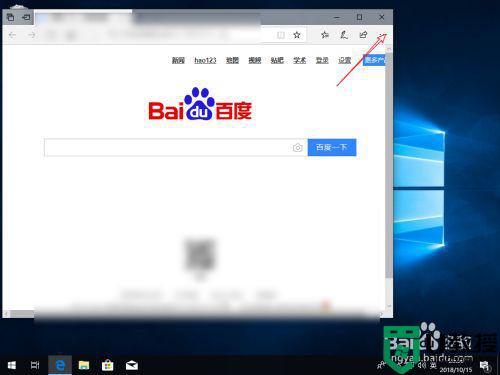
3、然后选择这个更多工具,如下图。
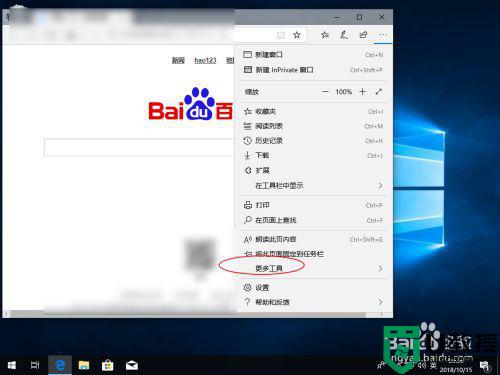
4、接着选择图片这里的浏览器,如下图。
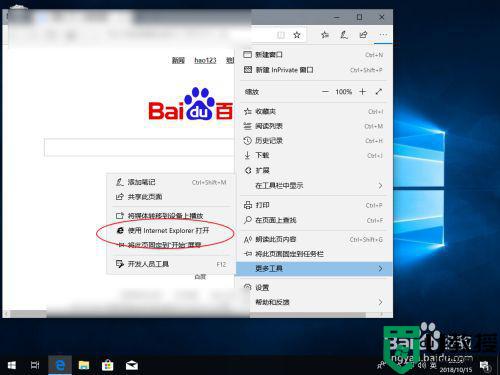
5、此时会打开一个旧版的浏览器,如下图,并且会打开同样的网页。
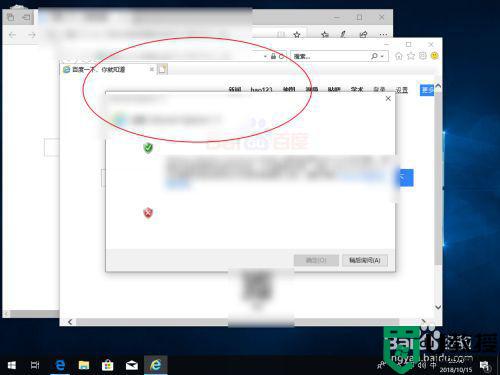
6、那么此时你可以通过这个旧版浏览器,打开新版浏览器无法打开的网页了的。
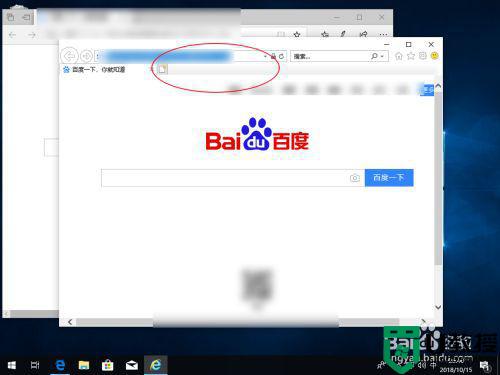
以上就是win10网页设置兼容模式的方法,有不会设置网页兼容模式的,可以按上面的方法来进行设置。
相关教程:
win10兼容性视图设置
window10网页怎么设置兼容模式 w10浏览器怎么设置兼容模式相关教程
- w10系统兼容模式在哪设置 win10怎么设置系统兼容模式
- 如何设置win10浏览器兼容模式 win10浏览器怎么设置兼容模式
- win10360浏览器兼容模式怎么设置 win10360浏览器兼容模式设置方法
- win10搜狗浏览器兼容模式怎么设置 win10搜狗浏览器如何设置兼容模式
- 怎么样设置Win10兼容模式 图文教你设置Win10兼容模式
- windows10浏览器兼容模式如何设置 win10电脑自带浏览器怎么兼容模式
- w10 ie 如何调整兼容模式 win10 ie设置兼容模式的图文教程
- 电脑win10兼容模式在哪设置 win10电脑兼容模式怎么开
- win10怎么设置兼容模式 win10系统兼容性设置在哪设置方法
- win10兼容模式怎么设置 win10系统怎么弄兼容模式
- Win11如何替换dll文件 Win11替换dll文件的方法 系统之家
- Win10系统播放器无法正常运行怎么办 系统之家
- 李斌 蔚来手机进展顺利 一年内要换手机的用户可以等等 系统之家
- 数据显示特斯拉Cybertruck电动皮卡已预订超过160万辆 系统之家
- 小米智能生态新品预热 包括小米首款高性能桌面生产力产品 系统之家
- 微软建议索尼让第一方游戏首发加入 PS Plus 订阅库 从而与 XGP 竞争 系统之家
热门推荐
win10系统教程推荐
- 1 window10投屏步骤 windows10电脑如何投屏
- 2 Win10声音调节不了为什么 Win10无法调节声音的解决方案
- 3 怎样取消win10电脑开机密码 win10取消开机密码的方法步骤
- 4 win10关闭通知弹窗设置方法 win10怎么关闭弹窗通知
- 5 重装win10系统usb失灵怎么办 win10系统重装后usb失灵修复方法
- 6 win10免驱无线网卡无法识别怎么办 win10无法识别无线网卡免驱版处理方法
- 7 修复win10系统蓝屏提示system service exception错误方法
- 8 win10未分配磁盘合并设置方法 win10怎么把两个未分配磁盘合并
- 9 如何提高cf的fps值win10 win10 cf的fps低怎么办
- 10 win10锁屏不显示时间怎么办 win10锁屏没有显示时间处理方法

